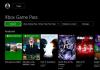Что делать если лагает интернет. Что делать если лагает интернет на компьютере. Видео: ускоряем интернет
Довольно распространенный запрос на различных ресурсах в глобальной Сети. Заключается проблема в том, что доступ к Интернету начинает подвисать или заедать. Связь становится нестабильной, открывать страницы становится несколько затруднительно. Кроме этого качество сигнала часто скачет, то есть скорость передачи данных может ускориться или зависнуть на определенное время. Неполадка может случиться как на ПК, так и ноутбуке, а также любом другом Wi-Fi-устройстве. Зачастую это долгий процесс, который не решается стандартными способами. От нестабильного интернета не помогает перезагрузка домашних приборов. Причина провисания часто кроется в загруженности Сети, например, если начало провисания - вечер, выходной или праздничный день. Кроме этого причиной неполадок могут стать множество других факторов, которые необходимо знать и вовремя попробовать устранить.
Проявляется проблема сразу несколькими факторами, например, все онлайн-ресурсы начинают провисать, становится сложно или почти невозможно просматривать видео, общаться при помощи видеочатов, играть в игры. Кроме этого все программы, работа которых связана с передачей данных через Интернет, могут зависнуть или начать заедать с обменом информацией, пытаться тянуть трафик, которого передается крайне мало.
Столь распространенные проблемы вызывают у пользователей логичный вопрос - почему виснет Интернет и что можно сделать, чтобы его ускорить. Для ответа необходимо в точности определить причину, почему зависает Интернет, тогда можно будет определить наиболее эффективный путь решения.
Интернет сильно тормозит вследствие таких факторов:
- пользование Глобальной сетью в час пик, то есть в праздничные дни, выходные и наиболее загруженное время;
- техническое обслуживание или неполадки с оборудованием у провайдера связи;
- неполадки с роутером пользователя;
- большое количество подключенных к роутеру абонентов;
- пользователь находится за пределами качественного действия беспроводной сети;
- некорректная работа процессора ПК или мобильного гаджета;
- сложности и проблемы в работе некоторых программ или приложений;
- наличие вредоносного программного обеспечения на устройстве;
- тарифный план провайдера;
- перегрузка сервера или определенного сайта;
- неполадки с сетевым адаптером.
Обратите внимание! Зачастую, когда глючит Интернет, это не является следствием аппаратных проблем с оборудованием.

Обычно медленная работа персонального компьютера, ноутбука или другого устройства никак не связана с замедленной работой Интернета. Повлиять может только медленная работа операционной системы «Виндовс» или другой.
В любом случае причиной возникновения проблемы является какой-то процесс в операционной системе. В том случае, если качество соединения всегда было хорошим, а с определенного момента у соединения снизилась эффективность, тогда требуется это исправить.
Проверять необходимо как программную составляющую, так и аппаратную. Маловероятно, но все же возможно возникновение проблемы вследствие поломки оборудования.
Улучшить стабильность и скорость соединения можно при помощи таких шагов:
- проведение перезагрузки персонального компьютера или ноутбука, а также маршрутизатора;
- отключение программ в автоматической загрузке. Больше всего требуется обратить внимание но то, чтобы отключить облачные хранилища и Торрент-программы для скачивания файлов;
- любые утилиты, позволяющие сменить адрес IP. Зачастую это всевозможные VPN-сервисы;
- рекомендуется провести физический осмотр проводного соединения. Не должно быть никаких видимых повреждений;
- желательно проверить баланс средств на личном счете и пополнить по необходимости;
- в случае с мобильным соединением тупит Интернет при исчерпании тарифного пакета;
- позвонить в техническую поддержку провайдера и уточнить причину;
- проверить количество гаджетов, подсоединенных к маршрутизатору. Если будут обнаружены незнакомые подключенные девайсы, рекомендуется сменить пароль;
- попробовать пододвинуть устройство ближе к маршрутизатору, возможно замедление доступа к сети произошло по причине удаленности от сигнала.

Торможение браузера
Наиболее распространенными причинами снижения скорости работы в глобальной сети являются проблемы с браузером, а точнее - большое количество кеш-данных, множество отрытых одновременно вкладок.
Обратите внимание! Каждая открытая вкладка расходует мощность процессора устройства и оперативную память.
Сильное проявление описанного фактора можно заметить, открыв любой другой браузер. В нем страницы должны грузиться гораздо быстрее и работать он должен с максимальной эффективностью.
Первым делом требуется закрыть неиспользуемые вкладки, утилиты и папки. Кроме этого рекомендованы к выполнению следующие действия:
- деактивация ненужных расширений. Множество одновременно выполняемых расширений может стать поводом для низкой скорости функционирования обозревателя и долгого открытия сайтов. Неиспользуемые расширения желательно отключить в следующих настройках программы: «Настройки» - «Расширения/Дополнения»;
- чистка браузера. Для качественной и беспрерывной работы обозревателя следует время от времени проводить очистку памяти, кеша, файлов cookies и удалять неиспользуемые закладки. Сделать это можно в параметрах программы в основном меню. Если и далее в браузере будут наблюдаться проблемы со скоростью, то необходимо провести переустановку и полную чистку профиля. В таком случае браузер полностью удаляется в меню устройства под названием «Установка и удаление программ». После этого необходимо провести перезагрузку. В результате переустановки определенные файлы могут все равно оставаться в ОС. Для полного их удаления требуется выполнить поиск папок с названием обозревателя. Для этого зайти в «Мой компьютер», ввести наименование в адресную строку и удалить. После чего следует установить последнюю версию браузера и перезагрузить устройство;
- деактивация спама и рекламы. Долгая загрузка сайтов и страниц может происходить и от чрезмерного количества рекламы в браузере. Блокировка рекламных баннеров и роликов позволит сократить время загрузки страниц и уменьшить потребление сетевого трафика. Хорошо помочь может программа AdGuard. Она запускается вместе с системой и блокирует всю рекламу. Кроме этого запрещает открытие вредоносных и фишинговых сайтов.
Торренты
Всевозможные торрент-клиенты, которые предназначены для скачивания данных, довольно часто запускаются в автозагрузке и начинают работу. Они автоматически могут раздавать и скачивать запущенные загрузки, тем самым сильно снижая скорость соединения. Возможна их эксплуатация без заметного снижения качества. Однако в случае провисания рекомендуется на время закрыть все подобные программы. Если это дало результат, то причины выяснена. Если результата нет, то можно обратно запустить «Торрент».
Обратите внимание! Кроме этого почти все утилиты имеют возможность ограничить скорость скачивания до определенной величины.
Выбирается она пользователем. Это позволяет распределить потоки для серфинга в Сети и загрузок. В противном случае, когда все закачки проводятся на максимальной скорости, для серфинга остается слишком мало трафика.

Использование вай-фая
Какое бы оборудование не применялось для раздачи беспроводного сигнала, для него существует определенный предел по количеству одновременно подключенных абонентов.
Чем большее количество подсоединенных клиентов к маршрутизатору, тем меньшая будет скорость подключения. Кроме этого зачастую маршрутизаторы могут некорректно распределять скорость между различными девайсами. Например, в случае, когда один персональный компьютер работает с загрузкой большого объема данных, то другому пользователю сильно ограничивается даже скорость обновления сайта.
Для более справедливого распределения трафика можно использовать маршрутизатор с такой дополнительной услугой, как равномерное распределение передаваемых данных. В этом случае никто не будет страдать от того, что другой пользователь загружает большие объемы информации.
Важно! Кроме этого в загрузочных программах можно вручную ограничить быстродействие загрузок.
Однако здесь есть минус – для этого требуется получить доступ к другому ПК или ноутбуку, что не всегда легко.
Самый важный фактор, который должен соблюдать любой владелец точки доступа, - установленный пароль для подключения. В том случае, если его нет, то подключение практически ничем не ограничено. Это сильно снижает скорость соединения. Рекомендуется периодически проверять количество подключенных абонентов и устройств. Если будут обнаружены незнакомые, то следует сменить пароль.

Слабый компьютер
Данные из Глобальной сети могут грузиться достаточно долго в связи со слабым компьютером, который сильно замедляет функционирование операционной системы. Конкретные проблемы могут быть такими:
- недостаточно оперативной памяти для быстрой работы. В этом случае происходит очень большая нагрузка на ОЗУ и процессор. В результате устройству становится не до Интернета и браузера. В качестве отладки можно попробовать почистить список автозапуска. Для этого подойдет программа под названием CCleaner или другая идентичная. Кроме этого можно сделать это самостоятельно в командной строке. Для этого потребуется выполнить путь: Win + R - msconfig - раздел «Автозагрузка»;
- проверка загрузки процессора. Можно попробовать открыть диспетчер задач, в котором есть раздел «Производительность». Там будет указана загрузка процессора в процентном соотношении. Если на момент выполнения она будет превышать 80 процентов, то необходимо закрыть неиспользуемые задачи. Если это не помогло, то провести модернизацию ПК;
- Мало свободного места на диске С. На нем хранится системная информация. Кроме этого там могут находиться ненужные файлы браузера и программы. Они ограничивают свободное пространство на диске, тем самым замедляя быстродействие всего устройства.
Вирусы
Любые вредоносные программы могут замедлять работу Интернета, вплоть до полной остановки трафика. Кроме этого они сильно влияют на быстродействие всего оборудования. В качестве выхода из ситуации рекомендуется иметь хорошую антивирусную защиту и регулярно проводить сканирование. Желательно вовремя обновлять базы программы для ее усовершенствования.
Некорректная настройка беспроводного оборудования
В том случае, когда устройство имеет связь с Сетью при помощи маршрутизатора, то необходимо отключить от него сетевой кабель и соединить непосредственно с девайсом. В том случае, если скорость Интернета наладилась, то имеют место неправильные настройки сетевого оборудования.
Для проверки настроек роутера следует зайти в его интерфейс. На основной странице необходимо отыскать раздел WAN и проверить настройки подключения, а также соответствие реальной скорости подключения с указанной в тарифном плане. Вкладка «Фильтрация по МАС-адресу» поможет увидеть список всех подключений и обнаружить несанкционированные.
Можно попробовать сменить частоту в связи с тем, что помехи от оборудования соседей могут также снижать производительность личной сети. Можно приобрести или установить в роутере трансляцию на частоте в 5 ГГц, что снизит вероятность помех от другого оборудования.
Ограничения роутера
Любое беспроводное раздающее устройство имеет определенный радиус корректной работы. В случае нахождения пользователя за пределами или в зоне с низким качеством соединения имеет место понижение скорости.
Если необходимо увеличить расстояние, то можно применить усилитель или ретранслятор. При его применении можно увеличить дальность действия сети без снижения производительности.

Кроме этого, значительно уменьшить скорость могут всевозможные препятствия и помехи от соседского оборудования. В качестве теста можно подойти вплотную к роутеру и проверить, улучшилась ли производительность передачи данных и работы браузера.
Неполадки у провайдера
Могут иметь место ограничения по скорости провайдером в часы пик. Кроме этого не исключены и технические неполадки или временные ремонтные работы. Исключить все возможные проблемы со стороны провайдера можно, обратившись в службу поддержки. Делать это рекомендуется в первую очередь, до начала проведения настроек на ПК или ноутбуке. Таким образом можно исключить лишние действия.
Интернет может тормозить в силу множества причин. Для возврата к нормальной скорости соединения требуется правильно установить неполадку и выполнить действия по решению конкретной проблемы.
Каждый пользователь часто сталкивается с проблемами доступа в Интернет, так называемыми тормозами. Довольно часто причиной этого являются факторы, которые появились на нашей стороне и которые вы можете исправить самостоятельно. Почему тормозит интернет и как это исправить – об этом мы поговорим далее.
Причина тормозов с интернетом
Для начала вам необходимо установить возможную причину так называемых тормозов Интернета. В первую очередь зайдите на сервис измерения скорости интернета и проверьте её. О том, мы уже рассказывали вам в наших прошлых статьях. Рекомендуем воспользоваться несколькими сервисами, для того чтобы получить более-менее точную информацию о своей скорости. Также, чтобы проверить фактическую скорость доступа в Интернет - запустите загрузку большого файла с . Если скорость соответствует заявленной, то проблема возможно с компьютером, если же скорость не соответствует заявленной, то для этого необходимо проверить подключение.
Поможет ориентировочно определить проблему - пинг. Если вам известен адрес своего DNS сервера, то пропингуйте его, если же нет, то пингуйте адрес DNS серверов Google. Для того чтобы произвести пингование откройте командную строку и введите команду:
ping –n 100 8.8.8.8
Таким образом, вы дадите команду обмена пакетами с указанным удалённым устройством. Если будет получено 100%, то есть все 100 пакетов, то с подключением всё нормально, занижается сама скорость интернета самим провайдером, или же вашими устройствами. Если же пакеты переданы не в полном количестве и есть потерянные пакеты, то причина тормозов в проблеме на линии.
Почему тормозит интернет на ноутбуке или компьютере
Наиболее частой причиной проблемы с доступом в Интернет на ноутбуке является проблема с доступом Wi-Fi, решение проблемы мы опишем чуть ниже.
Почему тормозит видео в Интернете при нормальной скорости
Возможно, причина проблем с воспроизведением видео в Интернете связана с тем, что ваш компьютер не достаточно мощный и ему не хватает ресурсов для нормального воспроизведения видео. Чаще всего это происходит, когда вы хотите посмотреть видеоролик большого разрешения в HD формате (720р или 1080р). Если ваш компьютер имеет слабые параметры, то в таком случае его необходимо апгрейдить.

Почему тормозит интернет вечером
Тормозить интернет чаще всего может вечером, когда в сеть Интернет выходит большое количество пользователей и при этом линии и канал интернета не выдерживают такой нагрузки, тогда общая скорость у пользователей начинает падать. Решить проблему можно только коллективной заявкой пользователей, чтобы провайдер либо увеличил свою внешнюю скорость интернет-канала (если причина в этом), или же протянул в «проблемный район» дополнительную линию.

Почему тормозит интернет через роутер
Не менее частой проблемой тормозов интернета является роутер. Чтобы установить является ли роутер причиной низкой скорости и зависаний, для этого необходимо измерять скорость интернета при подключении через него, а затем подключить сетевой кабель напрямую к компьютеру или ноутбуку. Если без роутера скорость нормальная, значит причина в нём.
Проверьте все свои устройства, которые подключены к роутеру, возможно, что кто-то из членов вашей семьи загружает что-то из Интернета.
Почему тормозит интернет через Вай-Фай
Ещё одна причина проблем с интернетом - сама сеть Wi-Fi. То есть в сети может находиться Wi-Fi устройство с точно таким же названием как у вас, либо же канал Wi-Fi, на котором вы работаете, перегружен. В данном случае рекомендуется переименовать свою сеть Wi-Fi и установить другой канал связи.
Интернет наше все! Практически вся наша робота за компьютером в той или иной степени связана с интернетом. Но часто бывает, что интернет тормозит, в этой статье мы разберемся прочему это происходить и как максимально обезопасить себя от падения скорости сети Интернет.
Думаю, все уже знают, что скорость вашего интернета, не всегда соответствует заявленной, она в большинстве случаев ниже, редко равна, да и то зачастую из-за подключения платных опций провайдера.
Как же узнать скорость интернета, явно что не «на глаз», так как плохая подгрузка и качество онлайн видео или низкая скорость скачивания с торрент трекеров, может быть вообще не связанно со скоростью интернета. Одним из самых простых способов проверить скорость интернет являются онлайн тестировщики такие, как speedtest.net .
Так почему же тормозит интернет?
Рассмотрим основные причины
1. Вирусная реклама и вирусы
Одна из часто встречающихся проблем, связанная, зачастую, с внедрившейся в браузер вирусной рекламой, барами, дополнениями, или другим вредоносным ОП. Не редки случаи когда, при загрузке или установке какой-нибудь программы в браузер помещается зловредный код или банальная пересылка на другие сайты, и при определенных действиях (запуске, переходе на другую вкладку, добавление новой вкладки и т.д.) срабатывают.
Также не следует забывать об троянах, шпионских программах и прочих вирусах, которые, хоть и работают в большинстве случаев автоматично, но при необходимости могут предоставить доступ к вашему компьютеру и вашим персональным данным. Действия всего выше перечисленного могут существенно снизить скорость Вашего интернета.
Для борьбы с такого рода проблемами самыми простыми и эффективными действиями являются: переустановка браузера и сканирование ПК антивирусом. При этом, не достаточно просто в автоматическом режиме переустановить браузер, необходимо полное удаление всех файлов браузера, и после сего установить заново «чистый» браузер, скачав его с официального сайта.
2. Файрволы и антивирусы
Большинство антивирусов имеют собственные сетевые экраны, что позволяет им проверять поступившую из интернета информацию «на лету». Безусловно из-за этого снижается скорость интернет соединения. Правда влияние антивируса на скорость интернета не на столько сильно, но в некоторых случаях очень даже существенно.
Для устранения данного проблемы можно посоветовать, установить другой антивирус с менее «тяжелым» сетевым экраном. Или на свой страх и риск отключить файрвол антивируса.
3. Сетевые программы
Всевозможные торрент клиенты и другие им подобные программы для скачивания - это безусловно хорошая вещь, но их работа солидно отражается на скорости интернета. И не только тогда, когда вы, непосредственно, скачиваете какой-то файл из интернета, в большинстве таких программ делятся загруженным материалом с другим компьютером который загружает этот же файл.
Для решения этой проблемы следует остановить закачку, если она есть, и/или отключить или ограничить в настройках программы скорость отдачи.

4. Надстройки браузеров
Также снижают скорость всякие дополнения, плагины, надстройки и бары в браузере, некоторые устанавливаются без нашего ведома или желания (см. пункт 1.), а некоторые мы устанавливаем сами. И перед замером скорости желательно их отключить или проверять скорость в браузере с наименьшим их количеством. И если при проверке проблема окажется в них, то подумайте, действительно ли вам необходимы все эти плагины и надстройки на пол монитора и с ворохом информации о новостях, погоде, соц. сетям и прочем.
5. Настройки оборудования.
Если вы пользуетесь беспроводным роутером, то возможно им пользуетесь не только вы, а и ваши соседи. Даже если точка доступа защищена паролем это не гарантирует того, что никто не подключится. Пароль можно подобрать простой программкой, которая есть в свободном доступе. А подключившись к вашему роутеру не добросовестный сосед сможет, не только, просаживать вам скорость интернета и перехватить сессию, то есть видеть тоже что и вы видите на экране вашего браузера.
Для того что бы обезопасить себя от этого, вам нужно включить в настойках роутера фильтр по MAC-адресу.
 dir
dir
Для начала поменяйте пароль к беспроводной точке доступа, потом подключите все ваши устройства в этой точке. Зайдите в настройки роутера и включите фильтр указав все МАС-адреса подключенных устройств. Даний фильтр не гарантирует стопроцентную безопасность, однако обезопасит вас от соседей желающих халявного интернета.
6. Неисправности оборудования
Не следует также исключать из списка, проблемы с аппаратной частью, рассмотрим проблему, связанную с неисправностью сетевой карты. Ее довольно-таки сложно выявить, так как система может видеть карту, и указывать на то что есть соединение («Подключено»).
Простым способом обнаружения такой неисправность являться проверка этого подключения другим устройством. Следует помнить, что это актуально только после того, как вы удостоверитесь что тут не имеют дело все выше перечисленные причины. А иначе как вы будете уверенны в том, что дело именно в сетевой карте.
Итак, мы рассмотрели основные и часто встречаемые причины торможения интернета. И поочередно их исключая, начиная с наиболее вероятной мы доберемся основной или основных, но не стоит забывать о причинах зависящих от провайдера, в случае если все ваши устройства (телефон, ноутбук, компьютер), при отсутствии выше перечисленных проблем, показывают одинаково низкую скорость интернета, это уже повод обратиться с претензиями к провайдеру.
Чтобы узнать, почему домашний или мобильный интернет стал медленно работать, не надо быть программистом. Достаточно базовых знаний пользователя ПК. Ведь для того, чтобы узнать баланс в личном кабинете на сайте провайдера, проверить систему на вирусы, перезагрузить роутер или правильно настроить сетевое оборудование не требуется профессиональных знаний.
Как определить реальную скорость соединения?
Интернет явно передается с низкой скоростью, если:
- долго загружаются Яндекс и Гугл;
- не качаются файлы с торрентов;
- виснет видео с ВК и прочих сайтов (кроме Youtube – этот видеохостинг работает при минимальной скорости);
- при проводном интернете сайты автоматически открываются не в обычной, а в мобильной версии.
Но точное определение скорости интернета происходит:
Эффективнее воспользоваться Яндекс.Интернетометром (www.yandex.ru/internet):

Если интернет медленный, надо узнать причину и понять, что делать дальше.
Интернет может медленно работать, если истек оплаченный период. Баланс проверяют в личном кабинете на сайте (для всех провайдеров).
Инструкция для Yota:

Другие решения
Но, что делать, если интернет работает медленно при положительном балансе? Можно:

Если интернет не грузит сайт (показывает «съехавшую» загруженную страницу), следует проверить входящий трафик и отключить торренты и обновления сети (в т.ч. на мобильном устройстве, если оно раздает wi-fi).
 Сайт Яндекса при медленном интернете
Сайт Яндекса при медленном интернете Существует еще 2 причины, почему беспроводной интернет медленно работает:

Более сложные настройки и действия
Внутренние неполадки системы легко диагностируются. Надо:

Проверка системы на вирусы
Если интернет медленно грузит сайты, в этом могут быть виноваты вирусы (в силу того, что они тормозят работу всей системы), для профилактики следует делать чистку Windows хотя бы раз в неделю. Если на компьютере установлен антивирус, при уменьшении скорости интернета следует сразу запустить проверку на вирусы.
 Компьютер не защищен антивирусом
Компьютер не защищен антивирусом Если антивируса нет (или истек период действия), то можно бесплатно скачать программу в сети, например, на сайте Касперского (www.kaspersky.ru). Но некоторые установленные антивирусы (например, Avast) сами тормозят работу интернета, поскольку проверяют весь входящий трафик.
Настройки и нюансы работы в различных браузерах
Тормозить интернет могут и браузеры, если они все открыты одновременно.
 Различные браузеры
Различные браузеры При проблемах с сетевым соединением, надо очистить историю (старые куки – одна из причин, почему интернет не грузит сайты).
Очистка в Chrome:

Аналогичные действия в Yandex браузере:
В Internet Explore:

Настройка сетевого подключения
Примерный план диагностики подключения к сети:

Проверка отсутствия проблем с устройствами (роутер, сетевая карта) или кабелем
Перед перезагрузкой системы и изменениями сетевых настроек, следует удостовериться в том, что кабель соединен с компьютером или роутером. Главный критерий для беспроводного соединения: горящий огонек на роутере ил модеме. Если все горит, но интернет тормозит (и не понятно, почему, по каким причинам такой медленный интернет), надо перезагрузить роутер и компьютер. Для ПК существует особый пункт меню, а роутер перезагружают кнопкой на коробке устройства.
Возможные ограничения провайдера
Если висит значок подключения, но доступа к сайтам нет, то ограничения возникли из-за:
- неправильной настройки роутера на синхронизацию с провайдером (они не подходят друг к другу и не могут подключиться);
- пользователь неверно задал настройки WAN и типа соединения (узнать его можно по телефону горячей линии провайдера);
- неправильная работа драйверов (лицензионные программы установки плохо функционируют на «пиратских» версиях);
- неверно настроенное подключение;
- владелец раздающего мобильного устройства во время соединения поменял пароль.
Проверка загрузки системы
Что надо сделать, если интернет не хочет загружаться, плохо загружается или не грузит отдельные страницы (например, с видео)? Иногда проблемы с сетевым соединением возникают из-за загруженности системы: компьютер просто не справляется со всеми программами и процессами. В этом случае его необходимо почистить.
Надоело ждать, пока загрузится какой-нибудь сайт, и интернет работает очень медленно? Значит, пора разобраться, почему это происходит.
На форумах о компьютерах очень часто появляются темы с заголовками «Тормозит интернет, что делать?», но решить проблему в одно действие невозможно, так как причин таким явлениям много.
Мы рассмотрим распространенные причины сниженной скорости интернета, а вам придется определить, что именно мешает вам использовать высокоскоростное подключение. Сразу хотелось бы сказать, что в первую очередь обращайтесь к интернет-провайдеру, так как проблема может быть связана с техническими работами или сбоями.
7 причин почему тормозит интернет
- Вирусы. Обязательно обновляйте свой антивирус и запустите полное сканирование системы. Вполне возможно, что какие-нибудь трояны и черви, посылают различные запросы, тем самым замедляя скорость вашего соединения.
- Защитное ПО. Некоторые антивирусные и защищающие программы, могут стать причиной медленного интернета, если перед поступлением трафика, он проверяется «на лету». Чтобы быть уверенным, что дело не в этом, отключите защитное ПО и протестируйте скорость. При необходимости отключайте сетевой экран.
- Скачивание разных обновлений. Многие пользователи даже не обращают внимания на то, сколько программ у них постоянно запущено. К примеру, у вас может быть запущено обновление баз антивируса, Windows, дополнительно включены разные мэссенджеры, клиенты и так далее. Всё это снижает скорость интернета.
- Операционная система. А что, если вы только установили операционную систему, и никаких вирусов и дополнительных программ нет? В таком случае проблема может быть связана с самой ОС. Особенно это касается тех, кто устанавливает нестандартные версии Windows (Zver). К примеру, из-за этого могут не устанавливаться оригинальные драйвера для сетевой карты.
- Настройка сетевого оборудования. Подключение к интернету может быть выполнено через различные устройства (модемы, роутеры, маршрутизаторы и т.д.). Всё оборудование необходимо отдельно настраивать и следить за тем, чтобы оно сопровождалось актуальными драйверами, клиентами, программным обеспечением и так далее.
- Поломка сетевой карты. Не так часто, но всё же встречаются проблемы со скоростью из-за сломанной сетевой карты. Определить это легко, достаточно вставить кабель интернета в любой другой компьютер и замерить скорость.
- Проблема с кабелем. Многие уверенны, что кабель интернета может или работать или не работать, но бывают и такие ситуации, когда он снижает скорость интернета. Стоимость витой пары не большая, поэтому просто купите новый кабель и проверьте, не в этом ли дело.